Tatalakayin ng artikulong ito ang solusyon upang hindi paganahin ang mga abiso sa pag-update ng Java sa Windows.
Paano I-off ang Nakakainis na Java Update Notification sa Windows?
Upang i-off ang notification sa pag-update ng Java sa Windows, huwag paganahin ang mga notification na ito sa pamamagitan ng mga sumusunod na diskarte:
Paunang Pagsusuri: Suriin ang Bersyon ng Operating System
Suriin ang bersyon ng iyong OS sa pamamagitan lamang ng pag-right-click sa “ Itong PC 'at paghampas' Ari-arian ”:
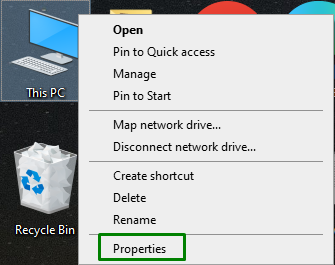
Pagkatapos noon, tingnan ang bersyon ng OS na sinusuportahan ng iyong system, gaya ng ipinahiwatig sa ibaba:
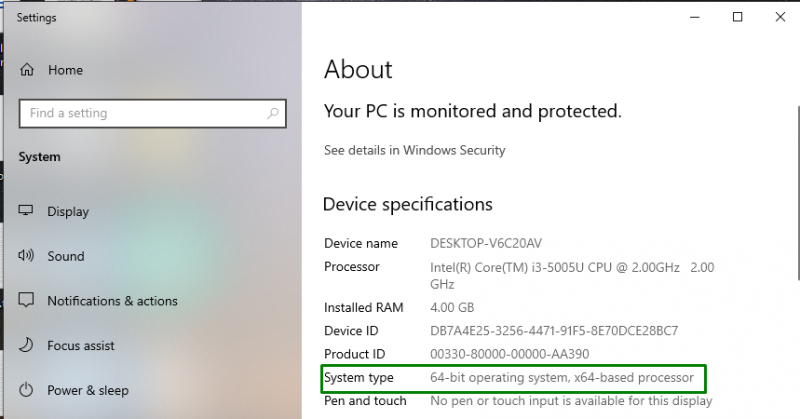
Diskarte 1: Huwag paganahin ang Mga Update sa Java Mula sa 'Control Panel'
Maaaring hindi paganahin ang Mga Update sa Java mula sa ' Control Panel ” direkta sa pamamagitan ng paglipat sa “ Java ” application at pag-configure ng mga setting nito.
Hakbang 1: Buksan ang 'Control Panel'
Una, lumipat sa ' Control Panel ” sa pamamagitan ng Startup menu:
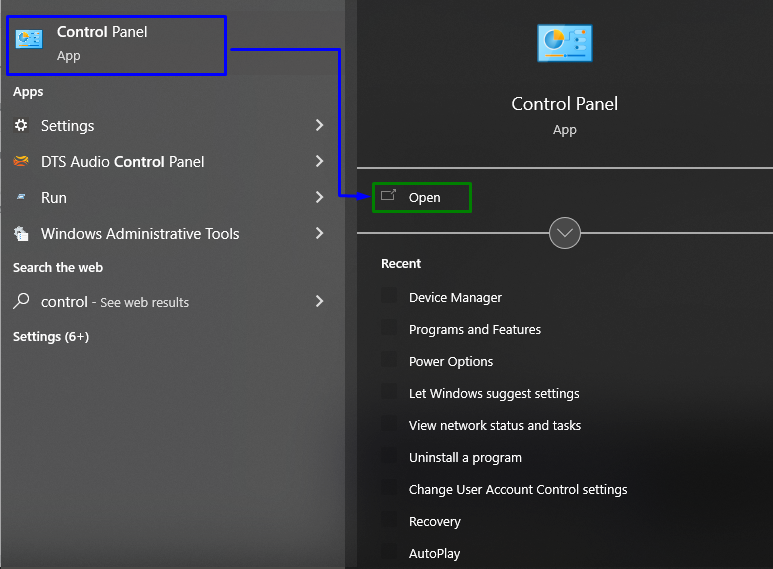
Ngayon, i-type ang ' java ” sa search bar at mag-navigate sa lumabas na “ Java ” app:

Hakbang 2: I-disable ang Awtomatikong Pagsusuri ng Mga Update
Dito, alisan ng marka ang naka-highlight na checkbox:
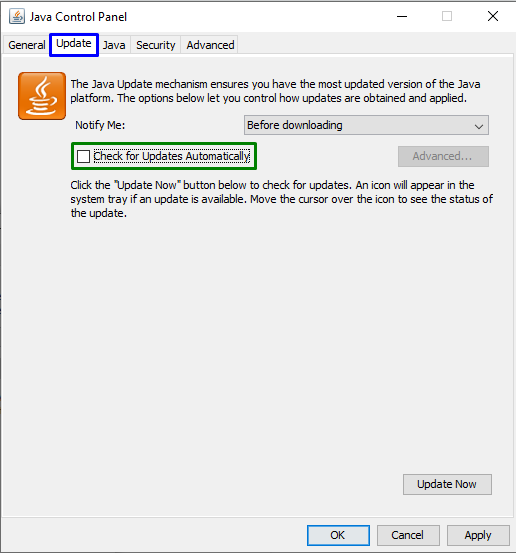
Sa lumabas na pop-up, i-trigger ang“ Huwag Suriin 'button at pindutin ang' Mag-apply-> OK ” para maalis ang (mga) nakakainis na abiso sa pag-update ng Java:
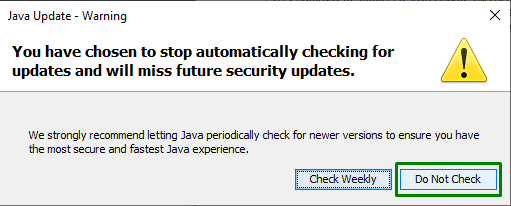
Diskarte 2: I-disable ang Java Update Notification Sa pamamagitan ng “Registry Editor”
Pag-configure ng nauugnay na halaga ng pagpapatala, ibig sabihin, ' EnableJavaUpdate ” ay maaari ring tumulong sa pag-alis ng kinakaharap na isyu. Para sa paggawa nito, gamitin ang mga sumusunod na hakbang.
Hakbang 1: Buksan ang 'Registry Editor'
Una, i-type ang ' regedit ” sa ibinigay na Run Box sa ibaba upang lumipat sa “ Registry Editor ”:
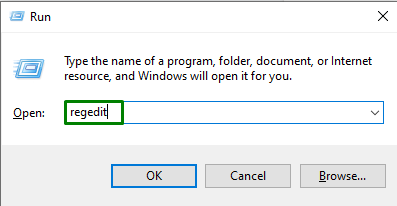
Hakbang 2: Mag-navigate sa “EnableJavaUpdate” Value
Ngayon, mag-navigate sa nakasaad na halaga sa pamamagitan ng pagsunod sa ibinigay na landas sa ibaba.
Para sa 64-bit OS
> HKEY_LOCAL_MACHINE\SOFTWARE\WOW6432Node\JavaSoft\Java Update\PolicyPara sa 32-bit OS
> HKEY_LOCAL_MACHINE\SOFTWARE\JavaSoft\Java Update\PolicyTandaan: Sa kasong ito, ang ' 64-bit ” ang landas ay sinusundan.
Hakbang 3: Baguhin ang 'Data ng halaga'
Panghuli, baguhin ang halaga ng ' EnableJavaUpdate 'sa' 0 ” para i-disable ang mga notification sa pag-update:
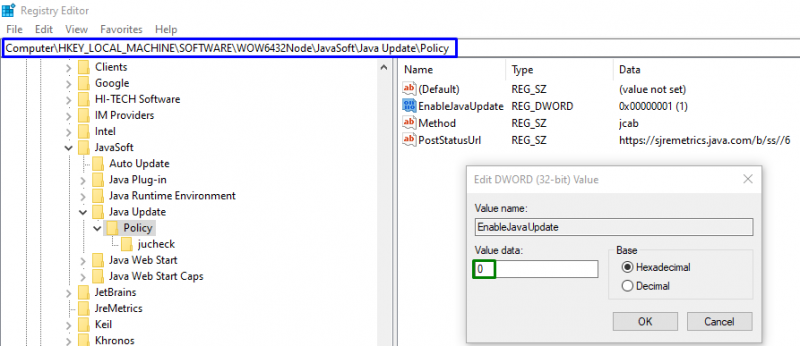
Pagkatapos ilapat ang alinman sa mga tinalakay na solusyon, ang nahaharap na nakakainis na limitasyon ay malamang na malulutas.
Konklusyon
Upang i-off ang nakakainis na mga notification sa pag-update ng Java sa Windows, huwag paganahin ang mga notification ng Java Update mula sa ' Control Panel ” o huwag paganahin ang “ EnableJavaUpdate 'halaga sa' Registry Editor ”. Tinalakay ng write-up na ito ang mga diskarte upang hindi paganahin ang abiso sa pag-update ng Java sa Windows.